Beste manier om Spotify-afspeellijst over te zetten naar iTunes-bibliotheek
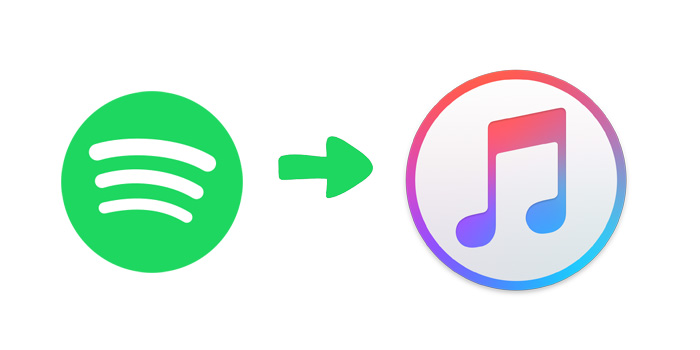
Als het op abonnees aankomt, is Spotify de onbetwiste koning van on-demand streaming muziek, met miljoenen betaalde gebruikers. Maar de zaak is veranderd sinds Apple Inc. een deel van deze taart kwam halen. Apple Music heeft manieren om Spotify in te halen, dat gebruikers ook toegang geeft tot de volledige iTunes-bibliotheek en een gratis proefperiode van drie maanden biedt en een 24/7 wereldwijd muziekstreamingkanaal onder leiding van voormalig BBC-dj Zane Lowe. Sommige gebruikers verwachtten van Spotify naar Apple Music te gaan, maar wilden ook geliefde Spotify-nummers en afspeellijsten naar Apple Music sturen.
Kunnen gebruikers hun Spotify-afspeellijst overzetten naar de iTunes-bibliotheek? Het korte antwoord is dat u niet zonder software van derden kunt. Als je niet kunt wachten om van Spotify naar Apple Music te springen, lijkt gratis Spotify Music Downloader de enige beste en pijnloze manier om je geliefde Spotify-afspeellijsten over te zetten naar de iTunes-bibliotheek. In het volgende bericht laten we zien hoe je een afspeellijst van Spotify kunt exporteren met Free Spotify Music Downloader en hoe je een Spotify-afspeellijst kunt importeren in de iTunes-bibliotheek.
Spotify-afspeellijsten exporteren met gratis Spotify Music Downloader
Gratis Spotify Music Downloader is de gemakkelijkste en meest veelzijdige tool voor mensen die Spotify-afspeellijsten willen overzetten naar andere muziekstreamingdiensten, zoals Apple Music, Google Play Music en Tidal, enz. Zoals de meeste streamingdiensten doet Spotify dat ook. staat u niet toe om zijn streaming muziek te exporteren naar andere diensten of spelers van derden. Maak je geen zorgen! Hiermee kunt u eenvoudig een digitale kopieversie van de Spotify-muziekafspeellijst krijgen.
Stap 1: Klik op de knop "Tracks toevoegen". Kopieer en plak de URL van de Spotify-afspeellijsten in het vak op Free Spotify Music Downloader en klik vervolgens op de knop "Parsing" om door te gaan.
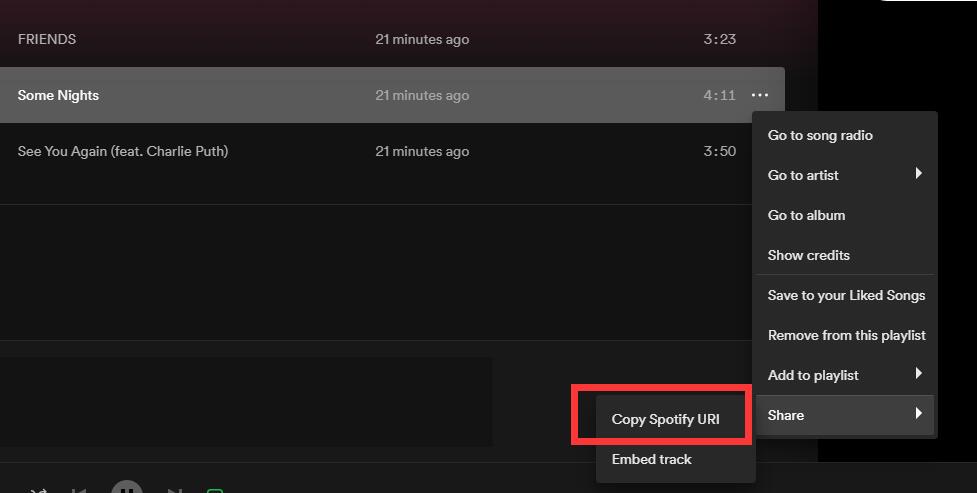
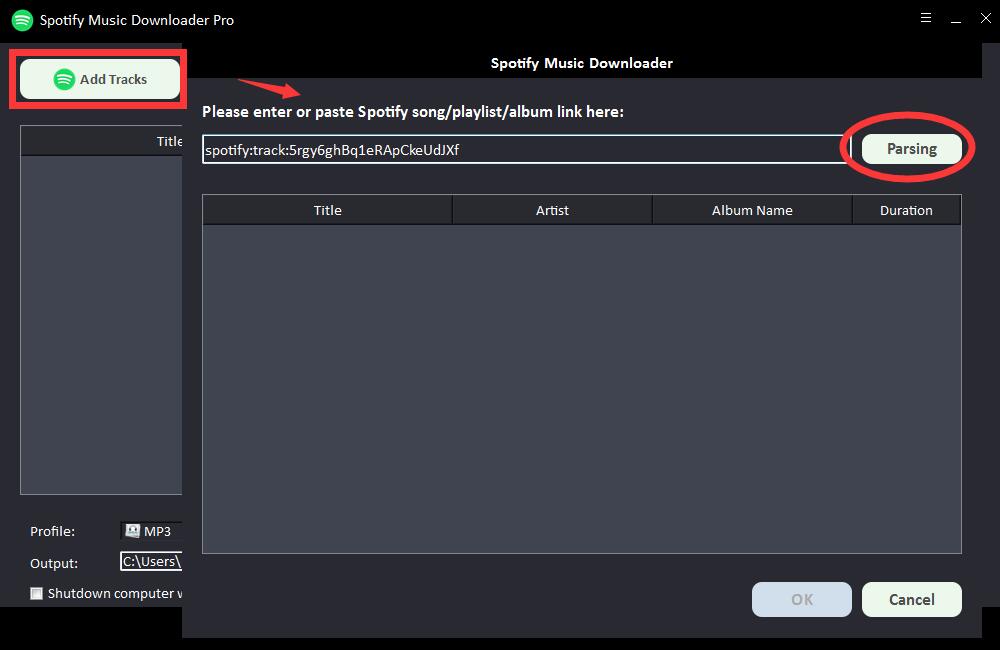
Na korte tijd wordt alle informatie over de Spotify-afspeellijsten weergegeven, zoals titel, artiest, albumnaam en duur. Klik op "OK" om te bevestigen en naar de volgende stap te gaan.
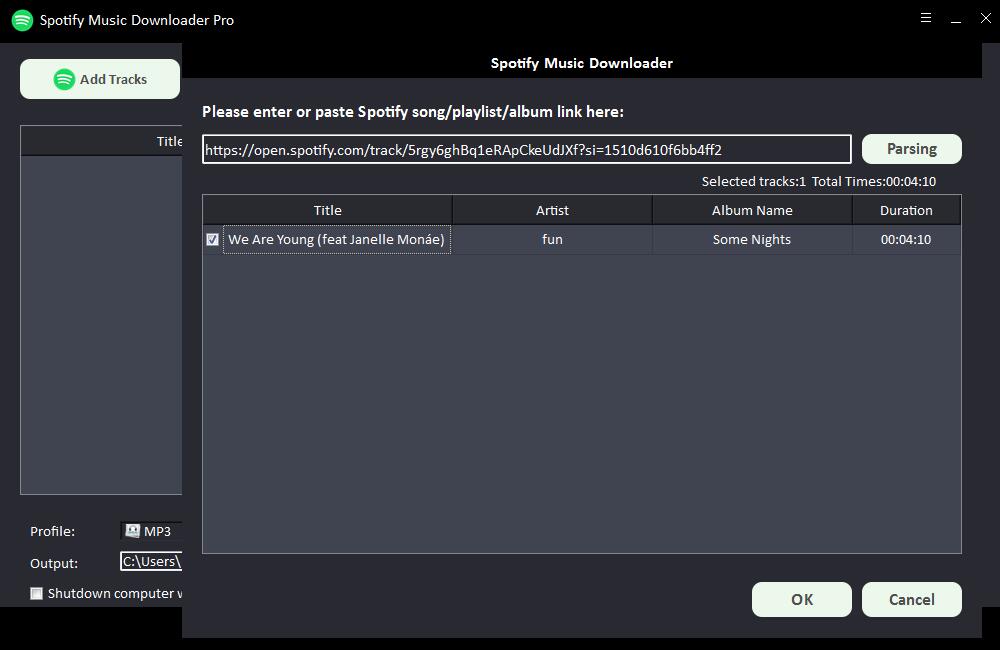
Stap 2: Selecteer het audio-uitvoerformaat in de vervolgkeuzelijst "Profiel" of u kunt op "Instellingen" klikken om Bit Tate en Sample Rate te wijzigen.
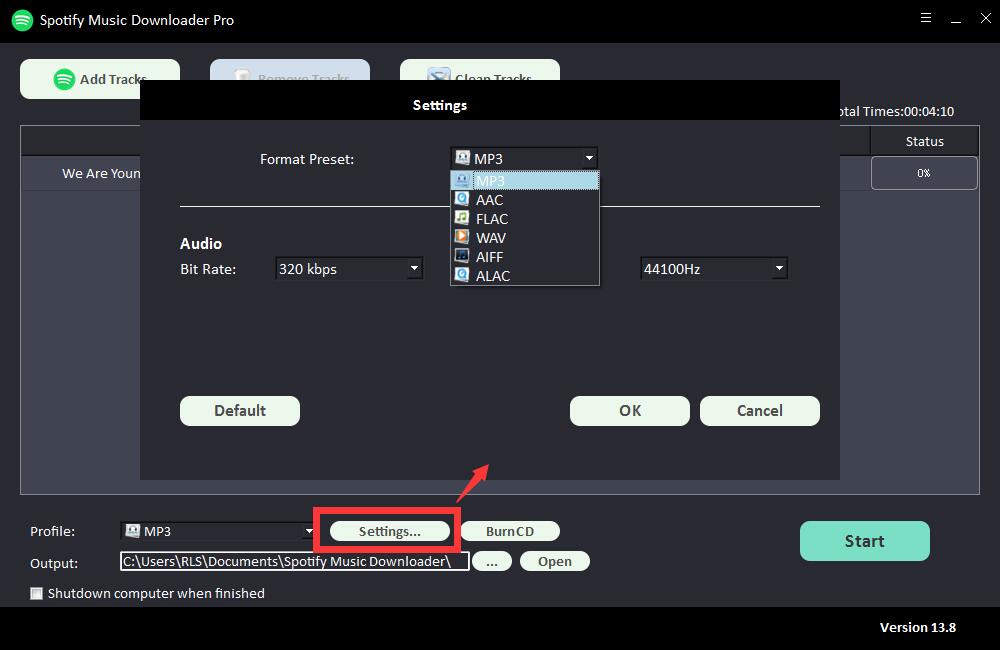
Stap 3: Kies de uitvoerbestemming en klik vervolgens op "Start" en het zal beginnen met het downloaden en converteren van Spotify-nummers, afspeellijsten, albums en podcasts naar MP3, AC, FLAC, WAV, AIFF, ALAC, AUTO en andere veelvoorkomende audiobestanden .
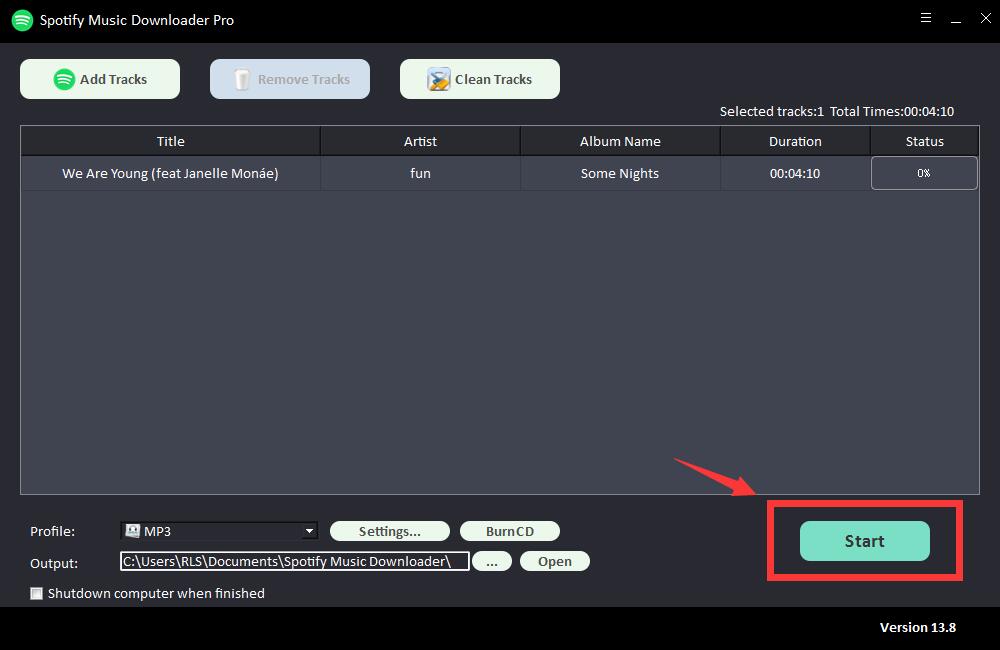
Importeer Spotify-afspeellijsten naar iTunes-bibliotheek
Zorg er eerst voor dat iTunes op uw computer is geïnstalleerd en dat u bent aangemeld bij uw Apple Music-account. Open iTunes, ga naar Menubalk -> Bestand-> Toevoegen aan bibliotheek" om de Spotify-afspeellijsten te importeren die op uw lokale computer zijn opgeslagen. Wanneer het importeren is voltooid, verschijnt uw Spotify-afspeellijst in het gedeelte Afspeellijst in Apple Music of iTunes.
